清除Acrobat Reader的最近打开文件的名称
清除Acrobat Reader“文件”下列举的打开过的文件名称
方法1:
在Acrobat Reader软件窗口,菜单栏的第二项,点击“编辑”菜单的最下方一项“首选项”,弹出首项项的对话框,点左边框中倒数第2项,“一般” ,最后点确定即可。
这样每次只在历史记录中存在一个文件。每次在关闭敏感文件后,我们只要随便打开一个普通pdf文件,再关闭就行了。这样就把敏感记录去掉了。
adobe reader在安装目录里有一个普通的pdf文件。
目录如下002.jpg,可在桌面创建该文件的快捷方式,关闭敏感文件后,双击该快捷方式就行了。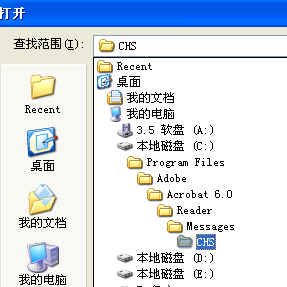
方法2:
使用软件PC清道夫。
敏感信息的清除见明慧“关于清理电脑敏感信息的一点补充”
关于ZoneAlarm防火墙安装使用和几个注意事项
笔者使用za防火墙近两年,感觉不错。现将一些使用技巧写出来供同修参考。
一、ZoneAlarm软件
ZoneAlarm有多个版本和类型,55.062-004是最新的,55.062-000和51-011都行。ZoneAlarm pro是个人防火墙,其它是企业版或多功能合成版,在家上网用ZoneAlarm pro版就可以了。51、55.062-000、55.062-004都有汉化包。最好用英文版安全些。建议不熟悉的同修先用汉化版,用熟悉后再用英文版。
二、安装
以安装ZoneAlarm 55.062-004为例。下载的软件是压缩的时先解压。因为是英文安装可用金山快译帮助。安装前请关闭其它防火墙和杀毒软件。
点击带zlsSetup_55_062_004图标软件,几秒钟后出现安装界面,中间按钮是显示软件即将安装的位置,缺省安装在c:\Program Files\ZoneAlarm\下,也可在其它几个分区指定安装位置。不改变位置就点击下一步(Next),进入一个新界面,上面有三个空格,分别是姓名、单位和电子邮箱,可任意填。填好后点击下一步,问是否同意安装协议,在小框中点击打√同意,点击安装(install)进入下一步安装,完成后出现下一个界面,有四项选择(四个小框中的Choose one是选择一个的意思,点击三角符出现下拉菜单选择):一是选择上网方式,有五种可选,分别是拨号上网、宽带、电缆、无线和T1;二是保护类型,也有四项,分别是家庭pc、个人使用pc、工作机和家庭Laptop,一般在家上网就选第一项家庭pc。三是问你的电脑除上网外是否和其它电脑联网,有三项:分别是没有、是(和家里其它电脑)、是(局域网);四是你是否使用杀毒软件,有两项分别是否(No)和是(Yes),根据自己情况选择。选择完后点击右下角的完成(Finish),安装完成后出现一个界面是问是否注册,点击yes进入下一个界面授权向导,有两个选择,点击选择ZoneAlarm pro,点击右下角的按钮进入下一步,又有两个选择,上面是15天免费试用,下面是购买注册,选下面一个,再点击下一步(Next),此时它要自动联网,可关闭网页,出现一个界面要求输入授权码,这时另外点击keygen图标(圆形,中间是字母R),将自动生成的授权码,复制授权码到此处于(或依次输入授权码),点击完成(Finish),出现一个对话框表示输入授权码正确,点击ok完成安装。
接下来进入配置向导(初学者可点击配置向导右上角×关闭配置向导,进行汉化后再设置,汉化下面有详细说明),依次点击右下的完成,自动配置完后出现重启动对话框,点yes(ok)重启动,重启动后,右下角会多次出现对话框问是否同意随开机启动的运用程序通过ZA防火墙,一般点击前一个按钮允许(后一个是拒绝),在小框中打上√后,今后该程序通过ZA防火墙就不会再问。
三、设置
右击电脑右下角ZA图标出现对话框,点第四项桌面出现ZA主界面,可自己进行设置。右面有8个按钮从上到下分别是:
系统概要、防火墙、程序控制、病毒监控、邮件防护、隐私保护、ID锁和警报\日志。
第一项系统概要可不动;
第二项防火墙有三块:常规(main)、域管理(zones)和专家系统(expert),常规又有2个选项,第一个是internet安全保护,第二个是信任区域安全保护,每个都分高、中、低三档,可都选上面一个高;域管理可不管也可填自己信任的网址;专家系统可不管;
第三项程序控制也有三块:常规(main)、ZA保护的程序列表(programs)和组(components)。常规里面从上到下分别是应用程序控制、警报建议和自动封锁,第一个应用程序控制有高、中、低和关闭4个选择,可选第一个中或高(high);第二个警报建议有自动、手动和关闭,可选上面一个自动;第三自动封锁有个开启和关闭二个选择,可选上一个开启;后两块程序列表和组可不管;
第四、五项病毒监控和邮件防护自动设为开启,可不管;
第六项隐私保护也有三块:从左到右分别是常规(main)、站点列表、缓存清理,第一块常规中从上到下分别是cookies控制、广告封锁和活动码控制,cookies控制中有高、中和关闭,可选第一个高(high);广告封锁也有高、中和关闭,可选第一个高;活动码控制选第一个开启;第二块站点列表可不管;第三块缓存清理中从上到下是手动快速清理、自动清理缓存和清理cookies,手动快速清理和清理cookies可不管,第二项自动清理缓存可点击小框打√选中,后面自动清理缓存的时间可设为1天;
第七项ID锁从左到右也有三块:分别是常规(main)、个人隐私和信任站点,第一块常规中ID封锁有高、中和关闭三个选择,可选高;第二个人隐私,第三项信任站点可不管;
最后一项警报\日志从左到右有二块:常规(main)和日志查看器,在常规中从上到下有三项选择,分别是显示报警事件、事件记录和应用程序记录,每一项三个都选最下面的关闭(close)不在电脑上留下记录;日志查看器把显示最后50天可改为1天。
同修可到网上查看介绍Zonealarm的文章。
四、清理上网痕迹
有三个地方要手动清理上网痕迹。一是打开ZoneAlarm控制中心右边第三项中的第二块程序列表中破网软件全部记录在案,可用右键点击要删除的项目进行清除;二是第六项隐私保护中第二块站点列表里上的敏感网站地址全在,可用右键选取删除。三是系统盘(一般是c:\WINDOWS\Internet Logs)下,有上网记录,凡带ZA的删除。
关于“简单方法提高上网下载速度以及清理上网痕迹”的一点补充:
用IDM (Internet Download Manager)下载时会留下两处上网痕迹,必须亲自手动清除:
1. 在IDM的安装目录里边有一个叫“UrlHistory.txt”的文件,记录着上网下载的每个文件的地址。建议对此文件建一个快捷方式到桌面上,每次下载完以后方便清除之。
2. IDM的临时目录“DwnlData”也会留下上网痕迹,建议每次下载完以后把“DwnlData”目录里边的东西全部删除掉。




















